Comment répéter une vidéo pour YouTube
Quoi de plus ennuyeux et embêtant qu'une nécessité de cliquer sur "jouer" ou "répéter" toutes les quelques minutes ? Et si vous vouliez simplement vous immerger dans votre routine quotidienne et avoir un fond musical doux et discret, sans vous laisser distraire par des morceaux que vous n'avez jamais choisis ?
Parfois, les éditeurs vidéo doivent mettre une vidéo en boucle afin de sélectionner les moindres détails ou de vérifier si le visuel correspond à la musique. Il y a tellement de cas où nous avons affaire à des boucles - et une solution universelle.
-
Téléchargez le contenu
Ouvrez Online Video Looper by Clideo dans n'importe quel navigateur sur votre téléphone mobile, iPad, PC ou Mac. Pour télécharger votre propre enregistrement ou choisir, cliquez sur le bouton "Choisir un fichier". Cliquez sur une flèche sur le côté droit du gros bouton bleu pour appeler un menu déroulant et ajouter n'importe quel fichier à partir de deux stockages cloud :Dropbox ou Google Drive.
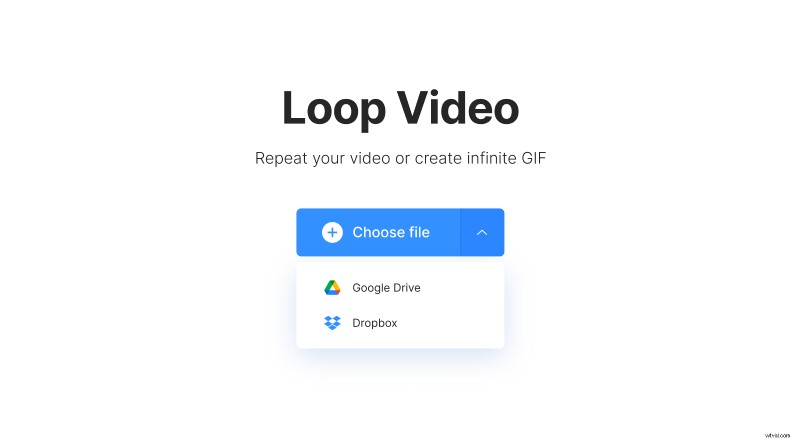
Si vous souhaitez mettre en boucle une certaine partie de la vidéo, coupez-la d'abord et enregistrez uniquement la section nécessaire.
Clideo n'est pas une application, vous n'avez donc pas besoin de l'installer sur votre appareil personnel, ce qui gaspille de la mémoire précieuse. Il fonctionne rapidement et efficacement tant que vous disposez d'une connexion Internet stable et vous permet de télécharger et de modifier gratuitement jusqu'à 500 Mo.
-
Mettre une vidéo pour YouTube en boucle
Choisissez le nombre de répétitions sur le côté droit (de 2 à 6). La longueur du clip sur la barre inférieure changera en conséquence. Appuyez sur le signe ∞ pour transformer le visuel en GIF (dans ce cas, votre clip sera automatiquement coupé).
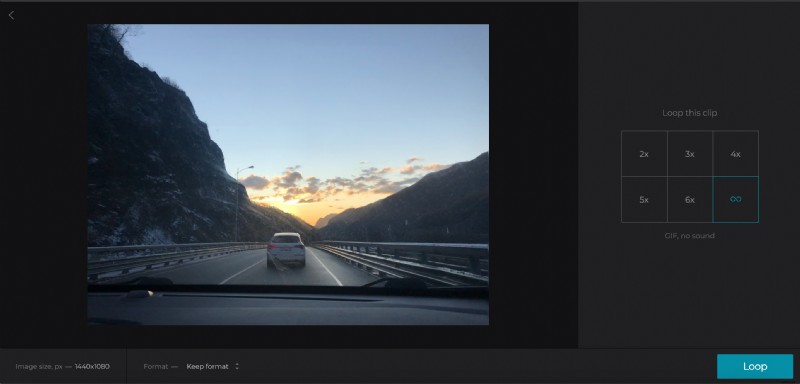
N'oubliez pas de définir le format de sortie - ou conservez le format initial. Lorsque tous les paramètres sont choisis, cliquez sur "Loop" et attendez un moment.
-
Enregistrer la vidéo en boucle
Ayez un aperçu pour vous assurer que vous êtes satisfait du résultat.

Si ce n'est pas le cas, revenez à l'édition et apportez toutes les modifications nécessaires. Après cela, enregistrez le clip ou le GIF sur votre appareil personnel ou vos stockages cloud.
